सर्वश्रेष्ठ वीडियो संपादकों के साथ वीडियो को लंबा बनाने के लिए विस्तृत कदम
सभी लोकप्रिय सोशल मीडिया ऐप्स ने अपने प्लेटफॉर्म को रीलों, कहानियों आदि पर लंबी वीडियो लंबाई के लिए अपडेट किया। इसलिए, उपयोगकर्ताओं को एक लंबा वीडियो बनाने की आवश्यकता होती है। प्लेटफॉर्म पर लंबा वीडियो देखकर आप खुश हो सकते हैं। और आप में से कुछ ऐसे भी हैं जो वीडियो की अवधि को लंबा करने के तरीके खोज रहे हैं। सौभाग्य से, यह पोस्ट आपको वीडियो को लंबा बनाने का तरीका बताने के लिए 4 सबसे सामान्य तरीके बताएगी। और ऐसा करने के लिए आपको 2 अच्छी तरह से उपयोग करने वाले वीडियो संपादकों की सिफारिश की गई है।
गाइड सूची
भाग 1: वीडियो को लंबा करने के लिए धीमा करें भाग 2: वीडियो को लंबा करने के लिए वीडियो को लूप करें भाग 3: वीडियो समय बढ़ाने के लिए फुटेज जोड़ें भाग 4: छवियों और वीडियो को एक लंबे समय तक संयोजित करें भाग 5: वीडियो को लंबा बनाने के बारे में अक्सर पूछे जाने वाले प्रश्नभाग 1: वीडियो को लंबा करने के लिए धीमा करें
शुरुआत के लिए, AnyRec Video Converter उपकरण हैं जो आपकी आवश्यकताओं को पूरा करते हैं। आप इस सॉफ़्टवेयर से वीडियो को लंबा कैसे बनाते हैं? वीडियो स्पीड कंट्रोलर की मदद से आप क्लिप की गति को सबसे धीमी 0.125x से सबसे तेज 8x में बदल सकते हैं। AnyRec सुविधा आपको वीडियो प्रारूप, रिज़ॉल्यूशन, फ़्रेम दर, एनकोडर और ऑडियो सेटिंग्स सहित आउटपुट सेटिंग्स पर पूर्ण नियंत्रण प्रदान करती है। इसके अलावा, विभिन्न वीडियो प्रारूपों और बड़े फ़ाइल आकारों के साथ भी उच्च गुणवत्ता की गारंटी है।

उत्कृष्ट गुणवत्ता के साथ वीडियो को लंबा बनाने के विभिन्न तरीकों के साथ एक उपयोगकर्ता के अनुकूल इंटरफेस पैक किया गया।
कोई फ़ाइल आकार सीमा नहीं है और MP4, MOV, WMV, AVI, WebM, आदि जैसे लोकप्रिय इनपुट स्वरूपों का समर्थन करता है।
उपयोगकर्ताओं को नमूना दर, चैनल, बिटरेट और कोडेक के लिए वीडियो और ऑडियो निर्यात चुनने में सक्षम करें।
मीडिया कन्वर्टिंग, वीडियो एडिटिंग, एन्हांसिंग, ट्रिमिंग और ऑडियो सिंकिंग के लिए उत्कृष्ट सॉफ्टवेयर।
सुरक्षित डाऊनलोड
सुरक्षित डाऊनलोड
वीडियो को लंबा कैसे करें AnyRec वीडियो कन्वर्टर वीडियो गति नियंत्रक:
स्टेप 1।निःशुल्क डाउनलोड बटन पर क्लिक करके सॉफ़्टवेयर डाउनलोड करें। एक बार इंस्टॉल हो जाने पर, अपने डिवाइस पर AnyRec वीडियो कन्वर्टर खोलें और "टूलबॉक्स" मेनू पर जाएं। "वीडियो स्पीड" नियंत्रक विकल्प चुनें। फ़ोल्डर से फ़ाइल अपलोड करने के लिए "जोड़ें" बटन पर क्लिक करें।

चरण दो।वीडियो अपलोड करते समय सर्वोत्तम गति चुनें। लंबे वीडियो के लिए अनुशंसित प्रभाव 0.125x और 0.75x के भीतर हैं। आप दूसरे वीडियो को गति देने के लिए अन्य विकल्पों का भी उपयोग कर सकते हैं।

चरण 3।अन्य वीडियो जानकारी बदलने के लिए "आउटपुट" मेनू पर जाएँ। "वीडियो निर्यात" टैब से, प्रारूप, रिज़ॉल्यूशन, एनकोडर और ज़ूम मोड जैसी वीडियो सेटिंग्स कॉन्फ़िगर करें। "ऑडियो एक्सपोर्ट" टैब पर जाएं और वही प्रक्रिया करें। परिवर्तनों को सहेजने के लिए "ओके" बटन पर क्लिक करें।

चरण 4। आउटपुट फ़ाइल को सहेजने से पहले सेव टू विकल्प से निर्दिष्ट फ़ोल्डर पथ चुनें। यदि आवश्यक हो तो आप फ़ाइल का नाम भी बदल सकते हैं। अंत में, आउटपुट वीडियो को संसाधित करने के लिए "निर्यात" बटन पर क्लिक करें।
भाग 2: वीडियो को लंबा करने के लिए वीडियो को लूप करें
वैकल्पिक रूप से, आप अपने कंप्यूटर पर लंबा वीडियो बनाने के लिए कपविंग का उपयोग कर सकते हैं। वेब-आधारित प्रोग्राम आपको एक सहज ज्ञान युक्त अंतरफलक देता है जहां आप वीडियो को लंबा दिखाने के लिए एक लूप तरीका बना सकते हैं। यह ट्विटर और फेसबुक के लिए एक साझा करने योग्य लिंक भी प्रदान करता है। कपविंग 10x तक क्लिप को लूप करने का विकल्प प्रदान करता है! लेकिन याद रखें कि मुफ्त संस्करण आपके वीडियो पर वॉटरमार्क लगाएगा।
कपिंग के साथ वीडियो को लंबा कैसे करें:
स्टेप 1।अपने ब्राउज़र पर कपविंग लूप वीडियो खोजें। साइट पर होने पर, "अपलोड" बटन पर क्लिक करें और वह वीडियो चुनें जिसे आप संपादित करना चाहते हैं।
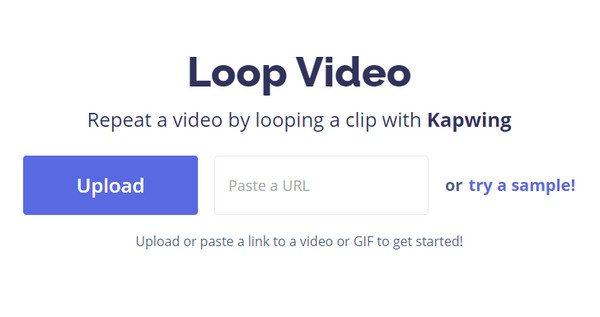
चरण दो।एक बार जब कपिंग आपको दूसरी विंडो पर ले जाता है, तो बाएं पैनल से लूप विकल्प चुनें। आप आउटपुट के लिए अनुमानित वीडियो लंबाई भी पा सकते हैं।
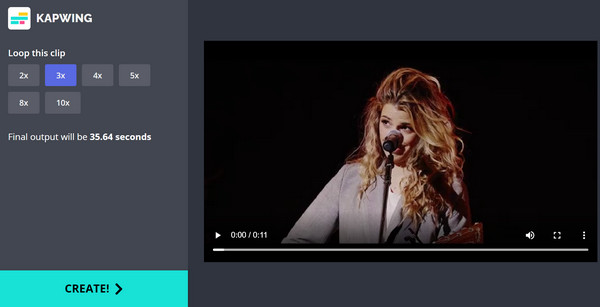
चरण 3।संपादन के बाद, लूप लागू करने के लिए "बनाएं" बटन पर क्लिक करें। क्लिप को अपने कंप्यूटर पर सहेजने के लिए "डाउनलोड" बटन पर क्लिक करें।
भाग 3: वीडियो समय बढ़ाने के लिए फुटेज जोड़ें
तब से AnyRec Video Converter कई विशेषताएं हैं, एमवी मेकर आपको वीडियो को लंबा बनाने में मदद करता है। खासकर यदि आपको क्लिप संकलित करने की आवश्यकता है, तो सबसे अच्छी बात यह है कि उन्हें सॉफ्टवेयर पर अपलोड करना और प्रभाव जोड़ना है। एमवी मेकर आपके द्वारा बनाए जाने वाले वीडियो के आधार पर विभिन्न थीम प्रदान करता है। आप MOV, MKV, MP4, WMV, आदि जैसे इनपुट प्रारूप भी आयात कर सकते हैं। इसके अलावा, उपकरण आपको आउटपुट स्वरूप, वीडियो रिज़ॉल्यूशन, गुणवत्ता और अन्य उन्नत सेटिंग्स चुनने की अनुमति देता है।
AnyRec वीडियो कन्वर्टर के MV मेकर का उपयोग करके वीडियो को लंबा कैसे बनाएं:
स्टेप 1।सॉफ्टवेयर लॉन्च करें और एमवी मेकर मेनू पर जाएं। कंप्यूटर से वीडियो फ़ाइलें अपलोड करने के लिए "जोड़ें" बटन पर क्लिक करें। यदि आप एकाधिक फ़ाइलें अपलोड करना चाहते हैं तो कार्रवाई दोहराएं।

चरण दो।अधिक रंगीन रचना के लिए थीम प्रीसेट में से एक चुनें, फिर आउटपुट को अपनी पसंद के अनुसार संपादित करें। आप 16:9 और 1:1 जैसे अन्य पहलू अनुपात भी चुन सकते हैं। वीडियो का पूर्वावलोकन करें।

चरण 3।"सेटिंग" टैब पर जाएं और ऑडियो ट्रैक और शीर्षक जोड़ें। फिर, "निर्यात" मेनू पर जाएं और आउटपुट सेटिंग्स कॉन्फ़िगर करें। वीडियो फ़ाइल को सहेजने के लिए "निर्यात प्रारंभ करें" बटन पर क्लिक करें।

भाग 4: छवियों और वीडियो को एक लंबे समय तक संयोजित करें
अंत में, वीडियो का संकलन केवल फुटेज के लिए नहीं है; आप वीडियो को लंबा बनाने के लिए चित्र भी जोड़ सकते हैं। AnyRec Video Converter आपको वीडियो और फ़ोटो को वीडियो मर्जर सुविधा के साथ मर्ज करने में सक्षम बनाता है। इसमें पहलू अनुपात, फिल्टर, ऑडियो और वॉटरमार्क सहित मीडिया फ़ाइलों को संपादित करने के लिए सभी आवश्यक उपकरण हैं। साथ-साथ पूर्वावलोकन आपको सर्वश्रेष्ठ संपादनों में अंतर करने में भी मदद करता है।
वीडियो को लंबा कैसे करें AnyRec वीडियो कन्वर्टर वीडियो विलय:
स्टेप 1।सॉफ्टवेयर खोलें और टूलबॉक्स पर जाएं। सूची से वीडियो विलय का चयन करें और फ़ाइलें आयात करने के लिए जोड़ें बटन पर क्लिक करें। छवियों को जोड़ने के लिए, अगली विंडो से जोड़ें बटन पर क्लिक करें।

चरण दो।वीडियो संपादित करें और फ़ोटो से संक्रमण करें। आप थंबनेल से आइकन पर क्लिक करके फ़ाइलों को अलग-अलग संपादित भी कर सकते हैं। इस क्रिया को करने से अन्य उपकरण भी दिखाई देने लगेंगे।

चरण 3।एक बार जब आप संपादन कर लेते हैं, तो सेव टू मेनू से निर्दिष्ट फ़ोल्डर पथ चुनें। आउटपुट को सेव करने के लिए एक्सपोर्ट बटन पर क्लिक करें।
भाग 5: वीडियो को लंबा बनाने के बारे में अक्सर पूछे जाने वाले प्रश्न
-
1. क्या लंबे वीडियो अधिक व्यूज प्राप्त करते हैं?
यह लक्षित दर्शकों और आपके द्वारा बनाए गए विषय पर निर्भर करता है। आपको निश्चित रूप से स्क्रिप्ट के प्रवाह को क्रियान्वित करने या रणनीति बनाने की आवश्यकता है। यदि आप अधिक व्यूज चाहते हैं, तो आपको एक ऐसे प्लेटफॉर्म पर भी विचार करना चाहिए जहां अधिक लोगों को आपके वीडियो देखने को मिले।
-
2. लंबा वीडियो बनाने के लिए अनुशंसित मिनट क्या हैं?
जब तक आप फेसबुक जैसे सोशल मीडिया प्लेटफॉर्म पर वीडियो पोस्ट नहीं करते हैं, तब तक लगभग दो मिनट की छोटी क्लिप बनाना बेहतर होता है। लेकिन अगर आप सूचनात्मक फ़ुटेज साझा करना चाहते हैं, तो आपको सभी आवश्यक जानकारी सुनिश्चित करने की आवश्यकता है ऑडियो वीडियो में जोड़ा गया दो मिनट में।
-
3. उच्च गुणवत्ता वाले वीडियो के लिए सबसे अच्छी विधि क्या है?
आपको एक उत्कृष्ट प्रोग्राम का उपयोग करना चाहिए जो आपको आउटपुट सेटिंग्स को कॉन्फ़िगर करने की अनुमति देता है। इस मामले में, AnyRec Video Converter उच्च गुणवत्ता वाले आउटपुट के लिए सबसे अच्छा समाधान है। इसके अलावा, आपको ऑडियो सेटिंग्स को अलग से संपादित करने को मिलता है।
निष्कर्ष
वीडियो को लंबा बनाने के लिए कई विकल्पों की आवश्यकता होती है, और जब आप लोगों को इंटरनेट पर अपने वीडियो देखने के लिए प्रेरित करते हैं तो आप एक महान निर्माता बन सकते हैं। आगे बूमरैंग वीडियो बनाना, साथ AnyRec Video Converter, आप वीडियो संपादन में असीमित हो सकते हैं! नि: शुल्क परीक्षण संस्करण का प्रयास करें और एक अद्वितीय वीडियो संपादित करें!
सुरक्षित डाऊनलोड
सुरक्षित डाऊनलोड
